
Isi kandungan:
- Pengarang John Day [email protected].
- Public 2024-01-30 11:09.
- Diubah suai terakhir 2025-01-23 15:01.


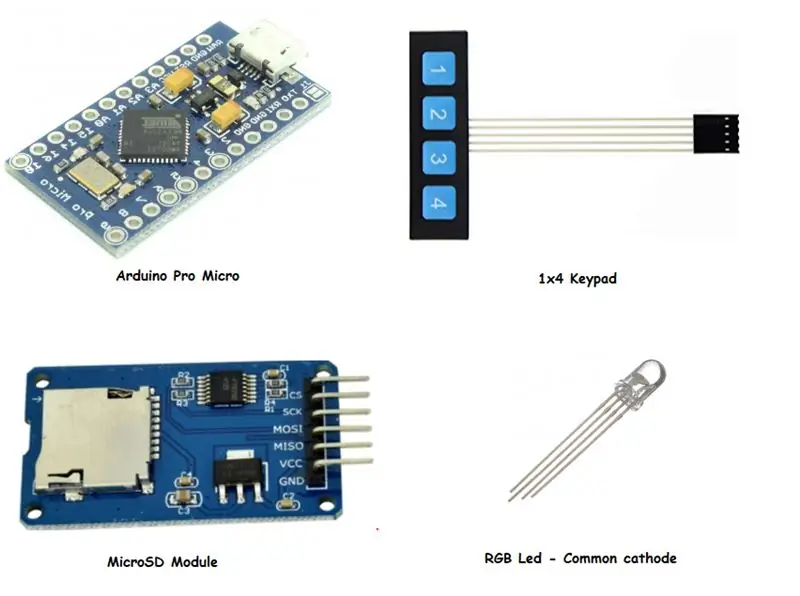
ScriptBox adalah peranti berasaskan arduino, yang diakui oleh komputer sebagai papan kekunci, yang dapat digunakan untuk suntikan tombol.
Kelebihan menggunakan ScriptBox adalah:
- Anda boleh menggunakan pin untuk membuka kunci ScriptBox sehingga hanya anda yang dapat menggunakannya
- Anda boleh mempunyai seberapa banyak skrip yang anda mahukan
- Anda boleh menggambarkan status ScriptBox anda sekarang (berjalan, ralat, siap sedia dll) dengan bantuan RGB Led
Langkah 1: Bahagian Yang Diperlukan untuk Membuat ScriptBox
Sekiranya anda ingin membina ScriptBox anda sendiri, anda memerlukan bahagian berikut:
- Arduino Pro Mikro
- Modul MicroSd
- Pad Kekunci 1x4
- Led RGB - Katod Umum
- 3 x 330 Ohm Resistor (Saya telah menggunakan 220 Ohm Resistor, tetapi cahaya yang dipancarkan oleh RGB Led ia menjadi kuat dan tidak selesa
- Kotak Bercetak 3D (lebih banyak maklumat akan diberikan)
- Kad MicroSD
Langkah 2: Diagram Sambungan
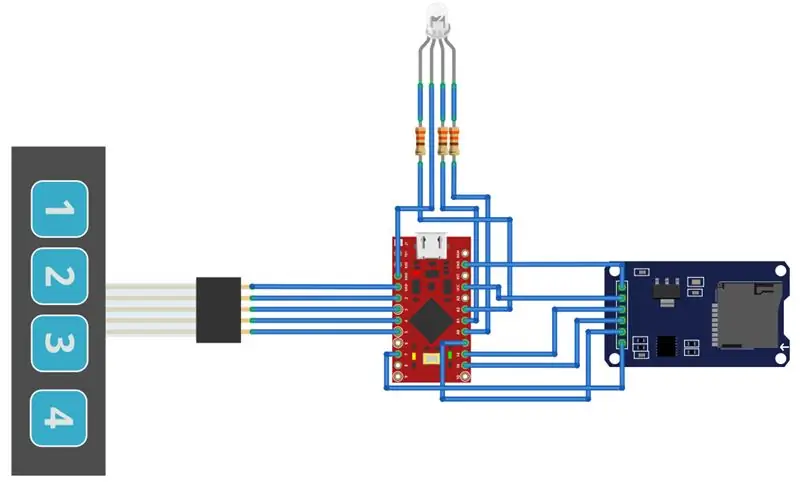
Saya telah membuat sambungan berikut:
Pad Kekunci 1x4 - Arduino Pro Micro
pin 1 dengan pin 2
pin 2 dengan pin 3
pin 3 dengan pin 4
pin 4 dengan pin 5
pin 5 dengan GND
RGB Led - Arduino Pro Micro
GND dengan GND
3 pin dari RGB Led (menggunakan perintang - lihat rajah) dengan pin 18, 19, 20 (A0, A1, A2) Arduino.
Catatan: Sekiranya anda tidak dapat menemui urutan yang betul untuk menyambungkan pin, RGB Led akan mewakili keadaan ScriptBox yang berlainan dengan warna yang berbeza dari yang saya pilih. Contohnya: Daripada menunjukkan lampu merah ketika pin salah, ia akan menunjukkan cahaya biru. Untuk menyelesaikannya, anda mempunyai 2 pilihan:
1. Ubah inisialisasi pin RGB Led dalam kod dari Langkah 4 (dicadangkan):
// Pin Led RGB
int redPin = 18; int greenPin = 19; int bluePin = 20;
Jadi, jika anda mempunyai warna biru ketika pin salah sebagai warna merah, anda boleh menukar ke persediaan ini:
// Pin Led RGB
int redPin = 20; int greenPin = 19; int bluePin = 18;
2. Cuba cari urutan sambungan pin yang tepat
Modul MicroSD - Arduino Pro Micro:
GND dengan GND
VCC dengan VCC
MISO dengan MISO (pin 14)
MOSI dengan MOSI (pin 16)
SCK dengan SCLK (pin 15)
CS dengan pin 7
Disyorkan:
Asas VBScript - Memulakan Skrip, Kelewatan dan Banyak Lagi !: 5 Langkah

Asas VBScript - Memulakan Skrip, Kelewatan dan Banyak Lagi !: Selamat datang ke tutorial pertama saya tentang cara membuat VBScript dengan notepad. Dengan fail.vbs, anda boleh membuat beberapa lelucon lucu atau virus yang mematikan. Dalam tutorial ini, saya akan menunjukkan kepada anda arahan asas seperti memulakan skrip anda, membuka fail dan banyak lagi. Pada t
Data Cuaca Menggunakan Helaian Google dan Skrip Google: 7 Langkah

Data Cuaca Menggunakan Helaian Google dan Skrip Google: Di Blogtut ini, kami akan mengirimkan bacaan sensor SHT25 ke helaian google menggunakan Adafruit huzzah ESP8266 yang membantu menghantar data ke internet. Menghantar data ke sel lembaran google sangat berguna dan cara asas yang menyimpan data dalam
Pengkod Skrip Rubber Ducky USB (VBScript): 5 Langkah

USB Rubber Ducky Script Encoder (VBScript): Sekiranya anda mempunyai USB Rubber Ducky, anda akan tahu bahawa tugas yang sangat menjengkelkan, adalah menyusun skrip anda ke fail a.bin. Sekiranya anda perlu melakukan penyahpepijatan apa pun, anda akan tahu bahawa memuat turun skrip yang disusun secara berterusan boleh menyakitkan. Jadi untuk membetulkan ini
Simpan Tangkapan Skrin secara automatik di Windows Dengan Skrip Python: 4 Langkah

Simpan Tangkapan Skrin secara automatik di Windows Dengan Skrip Python: Biasanya di tingkap, untuk menyimpan tangkapan skrin (skrin cetak) terlebih dahulu kita perlu mengambil tangkapan skrin dan kemudian membuka cat, kemudian tampalkannya dan akhirnya simpan. Sekarang, saya akan mengajar anda bagaimana membuat program python untuk mengautomasikannya. Program ini akan membuat lipatan
Kotak Barbie: Kotak Penyamaran / Kotak Boom untuk Pemain Mp3 Anda: 4 Langkah (dengan Gambar)

Kotak Barbie: Kotak Penyamaran / Kotak Boom untuk Pemain Mp3 Anda: Ini adalah sarung pelindung berlapis untuk pemain mp3 anda yang juga menukar bicu fon kepala menjadi inci seperempat, boleh bertindak sebagai kotak boom pada flip suis, dan menyamar pemain mp3 anda sebagai pemain pita awal tahun sembilan puluhan atau pencurian rendah yang serupa
